- Osa 1. Kuinka korjata Apple Musicin perhejako, joka ei toimi varmistamalla tili
- Osa 2. Kuinka korjata Apple Musicin perhejako, joka ei toimi kirjautumalla sisään ja ulos
- Osa 3. Kuinka korjata Apple Musicin perhejako lisäämällä jäseniä uudelleen
- Osa 4. Kuinka korjata Apple Musicin perhejako, joka ei toimi FoneLab iOS -järjestelmän palautuksen kanssa
- Osa 5. Usein kysytyt kysymykset perhejakamisen korjaamisesta, kun Apple Music ei toimi
Apple Musicin perhejako ei toimi: Korjaus
 Käyttäjän Lisa Ou / 07. huhtikuuta 2024 09:00
Käyttäjän Lisa Ou / 07. huhtikuuta 2024 09:00 Family Sharing -ominaisuuden avulla käyttäjät voivat jakaa Apple Music -tilauksia useiden tilien kanssa. Se sisältää pääsyn Apple TV+:aan, iCloud-tallennustilaan, Apple Arcadeen ja lisätyökaluihin. Sinun ja perheesi on ostettava tilaus, johon syötät henkilökohtaiset Apple ID -tilisi.
Apple Musicin Family Sharing -ominaisuus ei kuitenkaan joskus toimi useista syistä. Se voi johtua toimintovirheestä tai ohjelmisto-ongelmasta. Onneksi tässä viestissä on 4 johtavaa tapaa korjata Apple Musicin jakamisen epäonnistuminen. Haluatko löytää ne? Vieritä alas nähdäksesi heidän tiedot ja menettelyt. Jatka eteenpäin.


Opasluettelo
- Osa 1. Kuinka korjata Apple Musicin perhejako, joka ei toimi varmistamalla tili
- Osa 2. Kuinka korjata Apple Musicin perhejako, joka ei toimi kirjautumalla sisään ja ulos
- Osa 3. Kuinka korjata Apple Musicin perhejako lisäämällä jäseniä uudelleen
- Osa 4. Kuinka korjata Apple Musicin perhejako, joka ei toimi FoneLab iOS -järjestelmän palautuksen kanssa
- Osa 5. Usein kysytyt kysymykset perhejakamisen korjaamisesta, kun Apple Music ei toimi
FoneLabin avulla voit korjata iPhonen / iPadin / iPodin DFU-tilasta, palautustilasta, Apple-logosta, kuulokemikrofonista jne. Normaaliin tilaan ilman tietojen häviämistä.
- Korjaa käytöstä poistetut iOS-järjestelmäongelmat.
- Pura dataa käytöstä poistetuista iOS-laitteista ilman tietojen menetystä.
- Se on turvallinen ja helppokäyttöinen.
Osa 1. Kuinka korjata Apple Musicin perhejako, joka ei toimi varmistamalla tili
Joskus käyttäjät ovat hämmentyneitä Apple Music Family Sharing -ominaisuuden käyttämisestä iPhonessa. Jotkut ihmiset ajattelevat, että heidän on annettava Apple Musicissa käytetty Apple ID. Mutta tämä tieto on ehdottomasti väärä.
Apple Musicin Apple ID voidaan syöttää vain yhteen Apple-laitteeseen, kuten iPhoneen. Jos ei, et voi käyttää Apple Musicia iPhonessa tai muissa laitteissa. Jos näin on, varmistamalla, että Apple ID on se, joka on kirjautunut Apple Musiciin, korjaa Apple Musicin, joka ei toimi Family Sharing -ongelman kanssa. Varmista lisäksi, että Apple ID:si on yhdistetty Apple Musiciin Family Sharing -tilauksella.
FoneLabin avulla voit korjata iPhonen / iPadin / iPodin DFU-tilasta, palautustilasta, Apple-logosta, kuulokemikrofonista jne. Normaaliin tilaan ilman tietojen häviämistä.
- Korjaa käytöstä poistetut iOS-järjestelmäongelmat.
- Pura dataa käytöstä poistetuista iOS-laitteista ilman tietojen menetystä.
- Se on turvallinen ja helppokäyttöinen.
Osa 2. Kuinka korjata Apple Musicin perhejako, joka ei toimi kirjautumalla sisään ja ulos
On tapauksia, joissa Apple ID on siirtynyt muihin sovelluksiin, kuten Apple Musiciin. Kun kirjaudut sisään Apple ID -tilille uloskirjautumisen jälkeen, voit korjata perhejaon epäonnistumisen Apple Music -ongelman. Katso alta, miten se tapahtuu noudattamalla alla olevia yksityiskohtaisia ohjeita.
Vaihe 1Avaa iPhonesi Asetukset-sovellus ja valitse Tilin nimi osio yläosassa. Sen jälkeen seuraavassa näytössä näkyy useita vaihtoehtoja. Napauta Media ja ostot osiossa.

Vaihe 2Näytölle tulee 4 vaihtoehtoa. Valitse niistä kaikista Näytä tili -painiketta. Ole hyvä ja valitse Apple-tili -osio seuraavassa käyttöliittymässä ja napauta muokata -painiketta oikeassa yläkulmassa. Valitse Apple Music and TV Web Player -painiketta. Sinut kirjataan ulos myöhemmin.
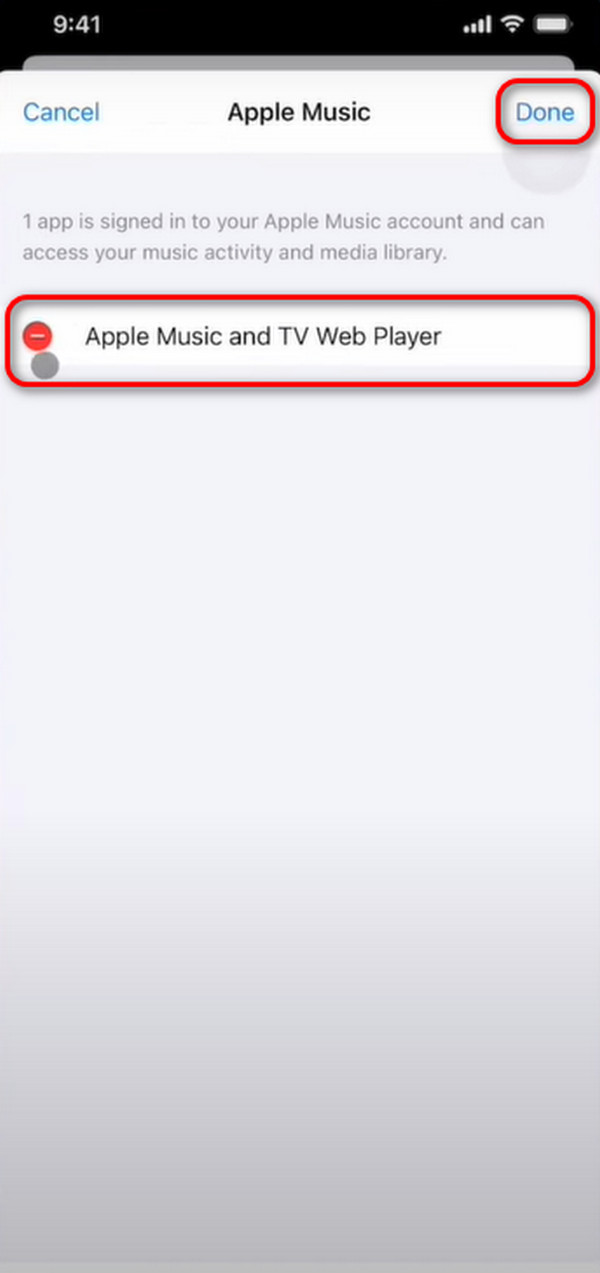
Vaihe 3Kirjaudu nyt uudelleen Apple Musiciin avaamalla sovellus. Valitse myöhemmin Tili -kuvake oikeassa yläkulmassa. Pyyhkäise myöhemmin alas ja valitse Tilin asetukset -painiketta. Myöhemmin kirjaudut sisään automaattisesti, jos Apple ID on iPhonessasi.
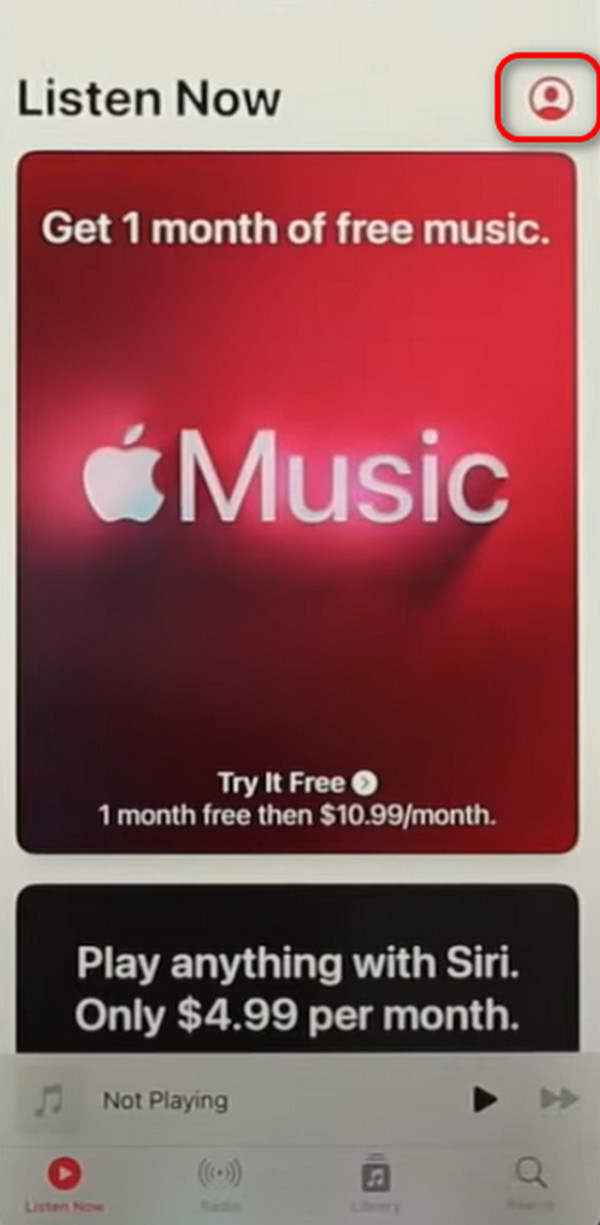
Osa 3. Kuinka korjata Apple Musicin perhejako lisäämällä jäseniä uudelleen
Voit myös korjata tässä viestissä mainitun ongelman lisäämällä jäsenet uudelleen Apple Music -sovellukseen. Katso alta yksityiskohtaiset ohjeet sen tekemiseen.
Vaihe 1Ole hyvä ja käytä Asetukset sovellus iPhonessa, jossa kirjauduit sisään Apple Music -tilille. Valitse Apple ID Account Family -painike pääliittymän yläreunasta. Myöhemmin sinut ohjataan uudelle näytölle.
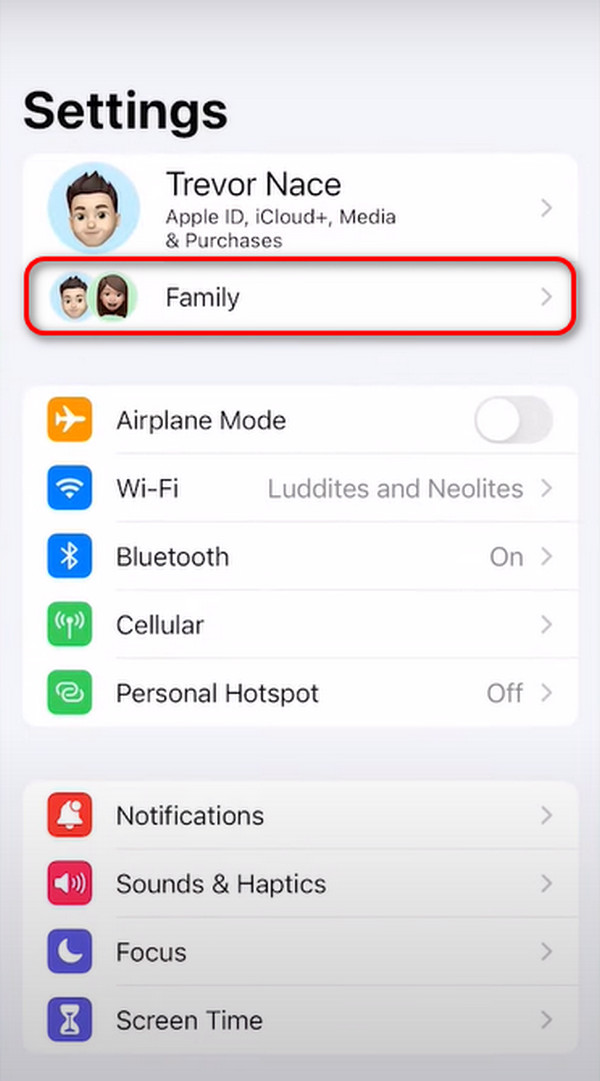
Vaihe 2Etsi jäsen, jonka haluat poistaa Apple Music -tilistä. Myöhemmin näytölle tulee useita vaihtoehtoja. Napauta Poista (tilin nimi) perheestä -painiketta. Myöhemmin perhe poistetaan välittömästi.
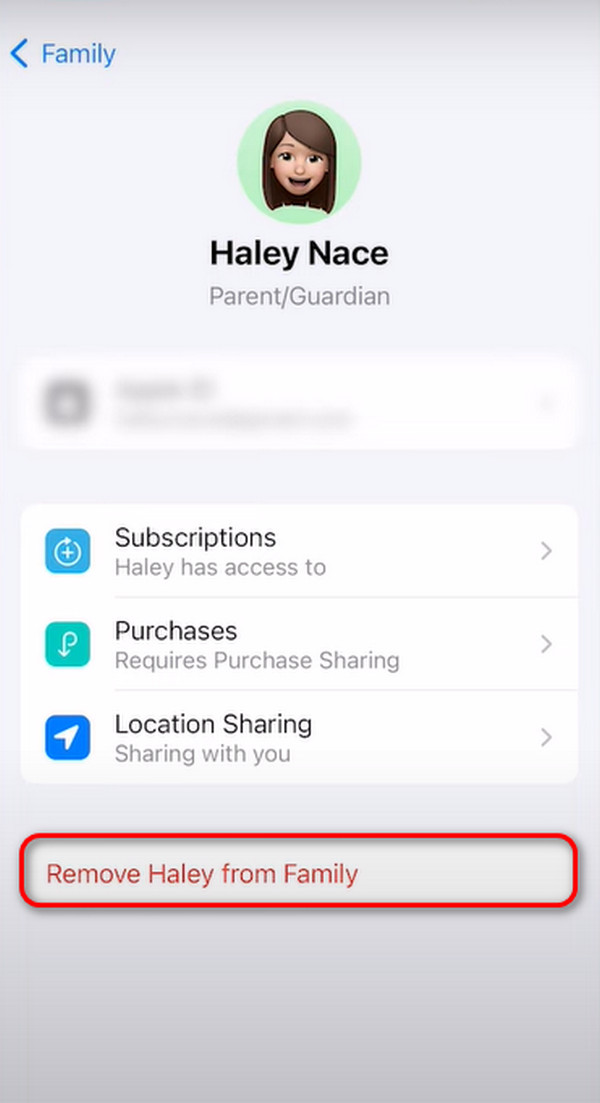
Vaihe 3On aika lisätä jäsenet uudelleen Apple Music -tilille. Sinun tarvitsee vain käynnistää Asetukset sovellus ja napauta Apple ID -ehdotuksia painiketta yläreunassa. Valitse Perhe jakaminen -painiketta seuraavassa näytössä. Napauta jatkaa -painiketta myöhemmin ja valitse Kutsu-painike seuraavassa käyttöliittymässä. Napauta valmis -painiketta myöhemmin, ja kutsutun on hyväksyttävä kutsu, jotta hänet voidaan lisätä Perhe jakaminen Apple Musicista.
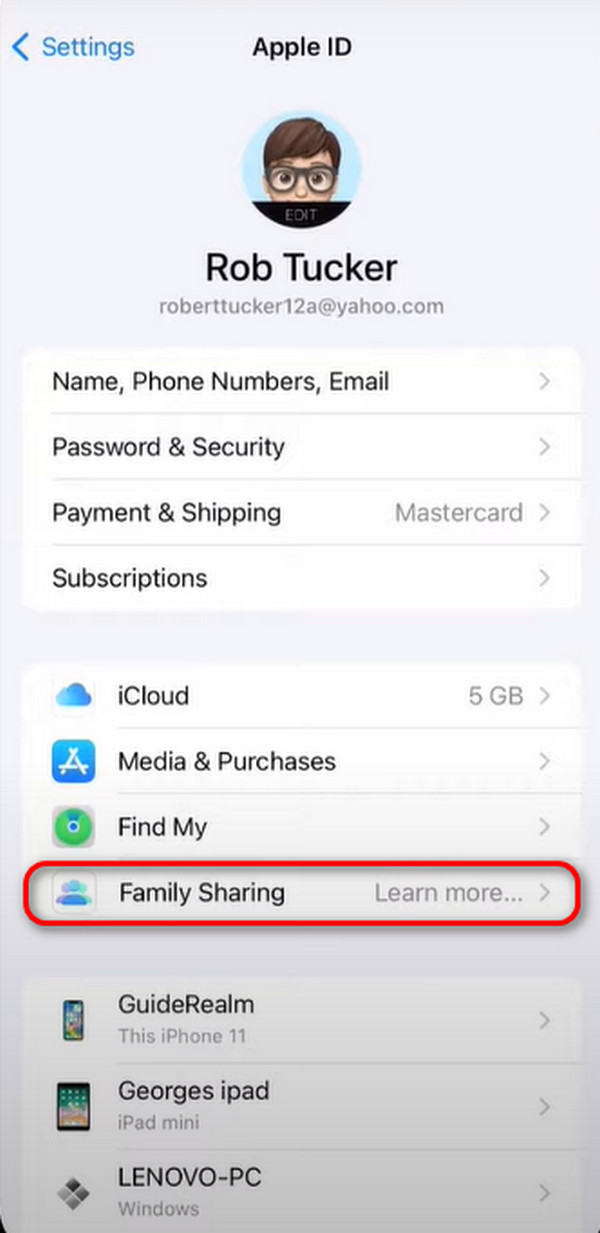
Osa 4. Kuinka korjata Apple Musicin perhejako, joka ei toimi FoneLab iOS -järjestelmän palautuksen kanssa
Entä jos yksinkertaiset vianetsintätekniikat eivät korjaa Apple Musicin perhejakoa, joka ei toimi? Silloin FoneLab iOS -järjestelmän palautus astuu paikalle! Se auttaa sinua mainitun ominaisuuden toimintahäiriössä. Latausongelmia, iPhone on poistettu käytöstä, akun tyhjennys, silmukan uudelleenkäynnistys, ja muut ohjelmisto-ongelmat sisältyvät.
FoneLabin avulla voit korjata iPhonen / iPadin / iPodin DFU-tilasta, palautustilasta, Apple-logosta, kuulokemikrofonista jne. Normaaliin tilaan ilman tietojen häviämistä.
- Korjaa käytöstä poistetut iOS-järjestelmäongelmat.
- Pura dataa käytöstä poistetuista iOS-laitteista ilman tietojen menetystä.
- Se on turvallinen ja helppokäyttöinen.
Lisäksi voit käyttää työkalun kahta korjaustilaa korjataksesi jaetun Apple Musicin, joka ei toimi. Käytä vakiotilaa, jotta et menetä tietoja iPhonen korjaamisen jälkeen. Sitä vastoin Advanced Mode poistaa kaikki iPhoneen tallennetut tiedot. Haluatko tietää kuinka näitä korjaustiloja käytetään? Katso yksityiskohtaiset vaiheet alla. Jatka eteenpäin.
Vaihe 1Valitse Ilmainen lataus -painiketta näytölläsi, ja latausprosessi alkaa välittömästi. Etsi ladatun ohjelmiston tiedosto ja asenna se myöhemmin. Valitse myöhemmin iOS-järjestelmän palauttaminen seuraavaa käyttöliittymää varten.
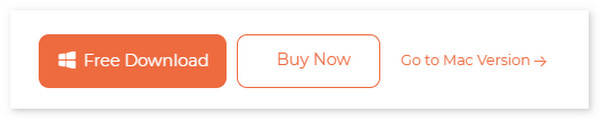
Vaihe 2Lue sen tukeman ohjelmiston mukana toimitettu toimintahäiriö. Se toimii tulevaisuuden viitteenä, jos iPadOS- ja iOS-laitteissasi ilmenee tulevia toimintahäiriöitä. Klikkaa Aloita -kuvaketta jatkaaksesi prosessia.
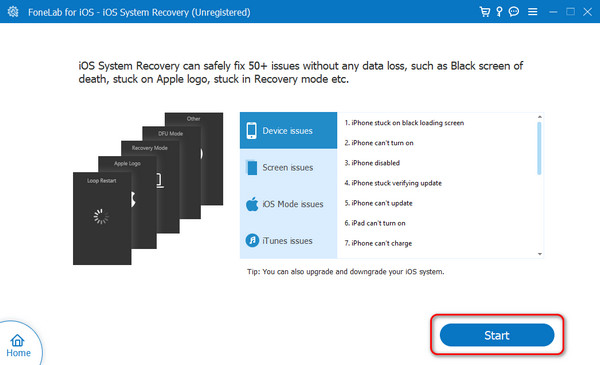
Vaihe 3Tartu USB-kaapeliin ja liitä iPhone tietokoneeseen. Myönnä kaikki ohjelmiston tarvitsemat käyttöoikeudet. Sinun täytyy nähdä iPhonen nimi vasemmalla. Se tarkoittaa vain, että menettely on onnistunut. Valitse myöhemmin seuraavista Standardi Tila ja Lisää Kiinnitysprosessin tilaominaisuudet. Klikkaa Vahvistaa painiketta jatkaaksesi.
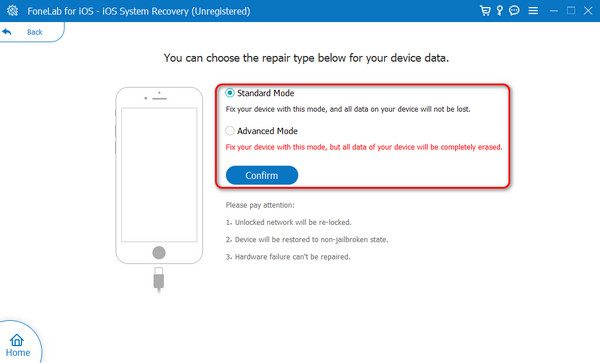
Vaihe 4Aseta iPhone palautustilaan seuraamalla alla olevan kuvakaappauksen ohjeita. Valitse myöhemmin Optimoida or korjaus -painiketta seuraavassa käyttöliittymässä aloittaaksesi korjausprosessin. Älä keskeytä käynnissä olevaa prosessia virheiden välttämiseksi ja parhaan tuloksen saavuttamiseksi.
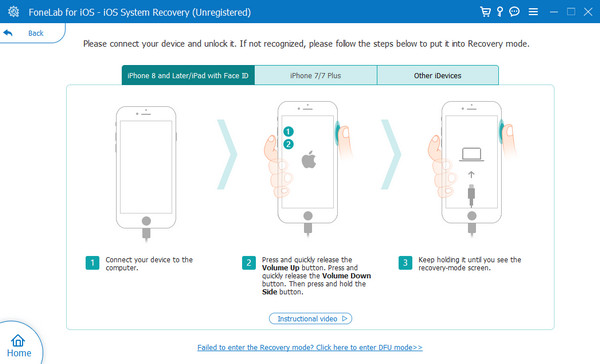
FoneLabin avulla voit korjata iPhonen / iPadin / iPodin DFU-tilasta, palautustilasta, Apple-logosta, kuulokemikrofonista jne. Normaaliin tilaan ilman tietojen häviämistä.
- Korjaa käytöstä poistetut iOS-järjestelmäongelmat.
- Pura dataa käytöstä poistetuista iOS-laitteista ilman tietojen menetystä.
- Se on turvallinen ja helppokäyttöinen.
Osa 5. Usein kysytyt kysymykset perhejakamisen korjaamisesta, kun Apple Music ei toimi
Kuinka monta tiliä voidaan liittää Apple Music Family Sharing -ominaisuuteen?
Kuten tässä viestissä mainittiin, Apple Music Family Sharing -ominaisuutta voidaan käyttää useille käyttäjille, joilla on eri Apple ID. Nämä 6 tiliä voivat mahdollisesti käyttää Apple Music -sovellusta iPhonessasi. Se riippuu kuitenkin edelleen tilaussuunnitelmasta, jonka ostat mainitulle sovellukselle.
Voinko hallita lasteni Apple Music -tiliä?
Joo! Voit hallita lapsesi Apple Music -tiliä, mukaan lukien heidän katselemaansa tai kuuntelemaansa sisältöä. Syynä on se, että Apple Music tukee lapsilukko ominaisuus mainitulle skenaariolle. Tässä tapauksessa sinun ei tarvitse huolehtia sisällöstä, jota lapsesi käyttävät.
Toivomme, että korjaat Apple Music Family Sharen, joka ei toimi tässä viestissä. Se tarjoaa parhaat vianetsintämenetelmät, mukaan lukien johtavan kolmannen osapuolen työkalun, FoneLab iOS -järjestelmän palautus. Se voi korjata 50+ iPadOS- ja iOS-ongelmaa muutamassa sekunnissa. Onko sinulla lisää kysymyksiä aiheesta? Jätä ne alla olevaan kommenttiosaan. Kiitos paljon jo etukäteen!
FoneLabin avulla voit korjata iPhonen / iPadin / iPodin DFU-tilasta, palautustilasta, Apple-logosta, kuulokemikrofonista jne. Normaaliin tilaan ilman tietojen häviämistä.
- Korjaa käytöstä poistetut iOS-järjestelmäongelmat.
- Pura dataa käytöstä poistetuista iOS-laitteista ilman tietojen menetystä.
- Se on turvallinen ja helppokäyttöinen.
